Instagram과 마찬가지로 WhatsApp도 앱에서 창의적인 재능을 공유하는 상당히 활동적인 사용자 기반을 보유하고 있습니다. WhatsApp은 결코 창의적인 기술을 과시하기 위한 것이 아니지만 사용자는 여전히 상태 비디오의 품질을 향상시키려고 노력합니다.
WhatsApp에서는 상태에서 원하는 내용을 공유할 수 있습니다. 이미지, GIF, 비디오, 음성 클립 등을 추가할 수 있습니다. 하지만 배경 음악과 함께 WhatsApp 상태를 추가하고 싶다면 어떻게 해야 할까요?
비디오를 녹화했고 이를 WhatsApp 상태에 추가하고 싶다고 가정해 보겠습니다. 하지만 공유하기 전에 배경 음악을 추가하여 비디오에 독특함을 더하고 싶습니다.
WhatsApp 상태에 배경 음악을 추가할 수 있나요? 확실히 맞아요! 하지만 내장된 도구나 옵션이 없기 때문에 여러 타사 앱을 사용해야 합니다.
WhatsApp 상태에 음악을 추가하는 방법
따라서 WhatsApp 상태에 음악을 추가하려면 기사를 계속 읽으십시오. 아래에서는 WhatsApp 상태에 노래를 추가하는 몇 가지 쉬운 방법을 공유했습니다. 시작하자.
1. 앱 없이 WhatsApp 상태에 음악 추가
품질을 타협할 의향이 있다면 WhatsApp 상태에 음악을 추가하기 위해 타사 앱을 사용할 필요가 없습니다.
휴대폰 스피커를 사용하여 WhatsApp 상태 비디오에 음악을 추가할 수 있습니다. 기본적으로 스피커를 통해 휴대폰에 있는 음악을 재생한 후 상태 기록을 시작해야 합니다.
1. 휴대폰에서 뮤직 플레이어 앱을 열고 음악을 재생하세요.
2. Spotify, SoundCloud 등과 같은 온라인 음악 앱을 사용하여 음악을 재생할 수도 있습니다. 유무선 헤드셋이 아닌 스피커에서 음악이 재생되는지 확인하세요.
3. 음악이 백그라운드에서 재생되는 동안 WhatsApp을 열고 상태 탭으로 전환한 다음 상태 기록을 시작하세요< /span>.
4. 그러면 비디오가 녹화되고 스피커의 사운드가 캡처됩니다.
5. 완료되면 녹색 화살표 버튼을 탭하고 동영상을 상태로 보냅니다.
그게 다야! 이것은 WhatsApp 상태에 배경 음악을 추가하는 가장 쉬운 방법입니다. 다른 장치에서 음악을 재생한 다음 WhatsApp 상태를 기록할 수도 있습니다. 이것도 같은 역할을 합니다.
2. YouCut을 사용하여 WhatsApp 상태에 배경 음악 추가
YouCut은 모든 비디오에 음악을 추가할 수 있는 안드로이드용 비디오 편집 앱입니다. 이는 수동 프로세스입니다. 휴대폰의 카메라 앱에서 비디오를 녹화한 다음 YouCut 비디오 편집기를 사용하여 음악을 추가해야 합니다.
편집 후에는 WhatsApp 상태에 비디오를 업로드해야 합니다. YouCut 비디오 편집기를 사용하는 방법은 다음과 같습니다.
1. 다운로드 & Android 스마트폰에 YouCut Video Editor 앱을 설치하세요.
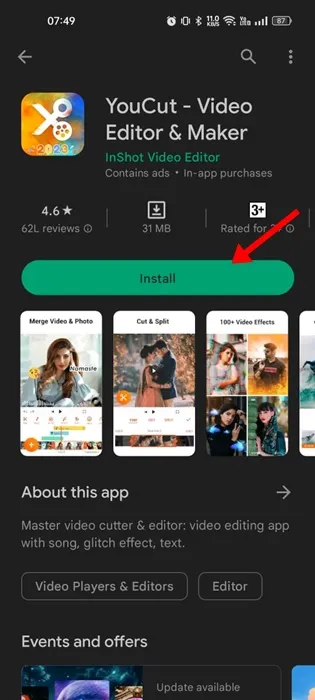
2. 다운로드가 완료되면 하단의 (+) 아이콘을 탭하고 배경 음악을 추가하려는 동영상을 추가하세요.
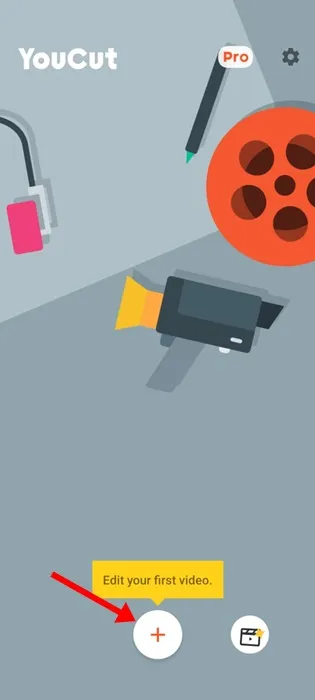
3. 이제 하단 도구 모음에서 음악 버튼을 탭하세요.
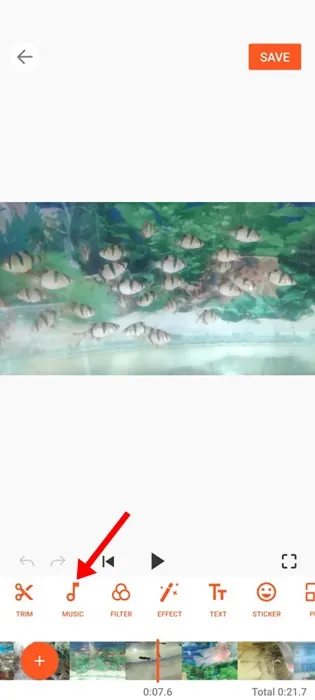
4. 비디오에 추가하려는 음악을 선택하십시오. 자신만의 음악을 추가하려면 내 음악 탭으로 전환하세요.
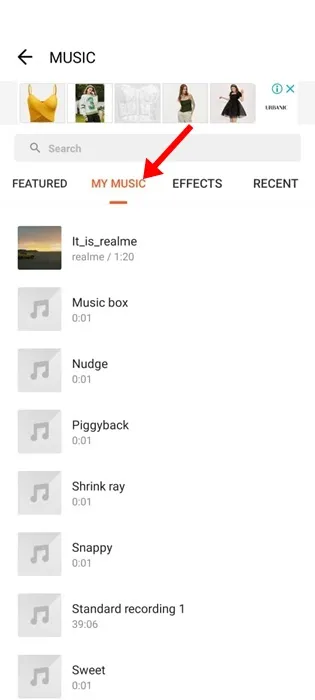
5. 이제 추가하려는 음악을 탭하세요.
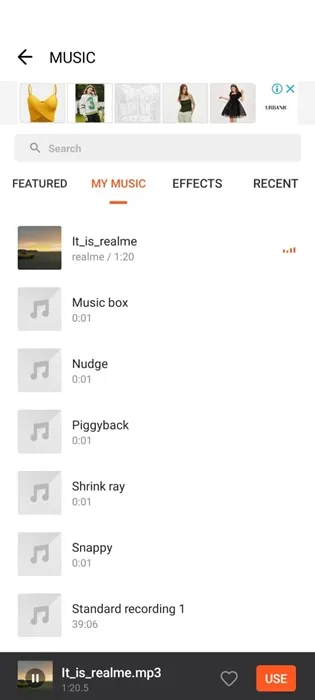
6. 그러면 비디오에 음악이 추가됩니다. 음악 시작 및 종료 시간을 조정하고 저장 버튼을 탭할 수 있습니다. .
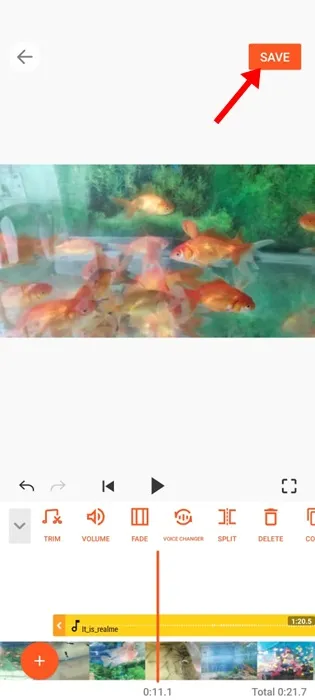
7. 내보내기 프롬프트에서 해상도, 프레임 속도, 품질을 설정하고 저장 버튼을 다시 탭하세요.
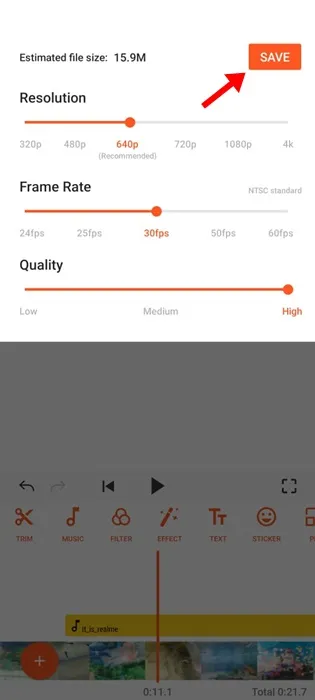
그게 다야! YouCut 비디오 편집기를 사용하여 WhatsApp 상태 비디오에 노래를 추가하는 방법은 다음과 같습니다.
3. VN Video Editor를 사용하여 WhatsApp 상태에 노래 추가
VN Video Editor는 Instagram 및 TikTok 사용자들 사이에서 매우 인기가 있습니다. 모든 기능을 갖춘 Android/iOS용 동영상 편집 앱으로 모든 동영상에 음악을 추가할 수 있습니다.
따라서 이를 사용하여 WhatsApp 상태 비디오에 배경 음악을 추가할 수 있습니다. 앱 사용 방법은 다음과 같습니다.
1. 다운로드 & 스마트폰에 VN Video Editor를 설치하세요.
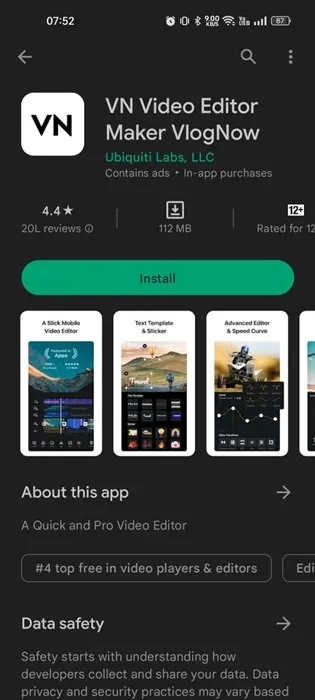
2. 앱을 열고 오른쪽 하단에 있는 (+) 아이콘을 탭하세요.
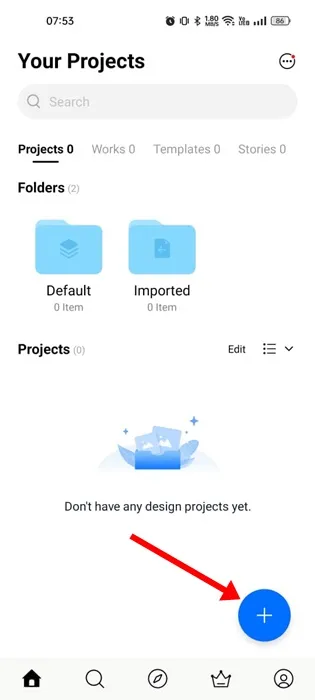
3. 동영상을 선택하고 음악(+) 아이콘을 탭합니다.
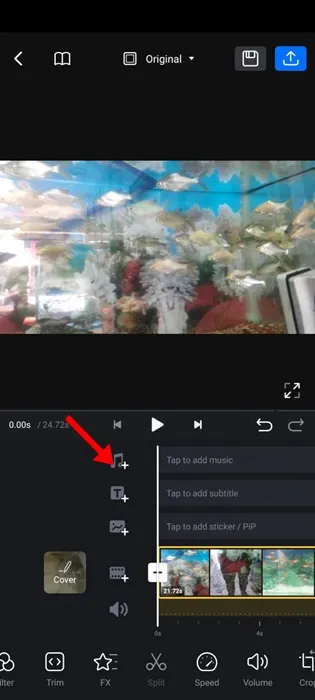
4. 이제 표시되는 메뉴에서 음악을 선택하세요.
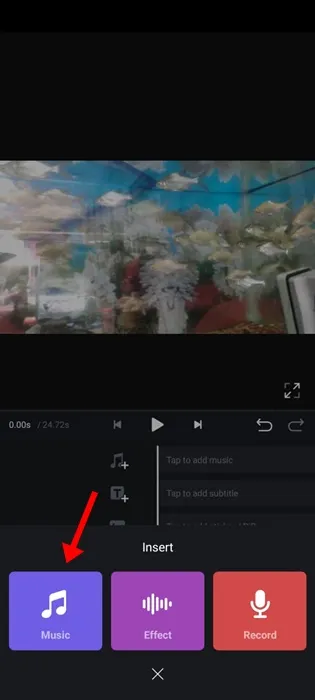
5. 음악 라이브러리에서 상태 비디오에 추가하려는 음악 옆에 있는 사용 버튼을 탭하세요.
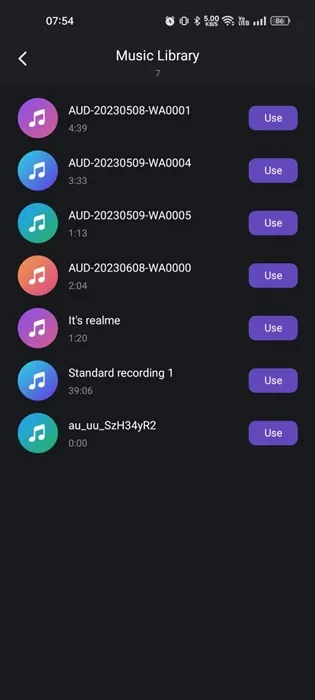
6. 이제 음악 볼륨, 페이드 인 & 효과를 삭제하고 화면 하단의 체크 표시 아이콘을 탭하세요.
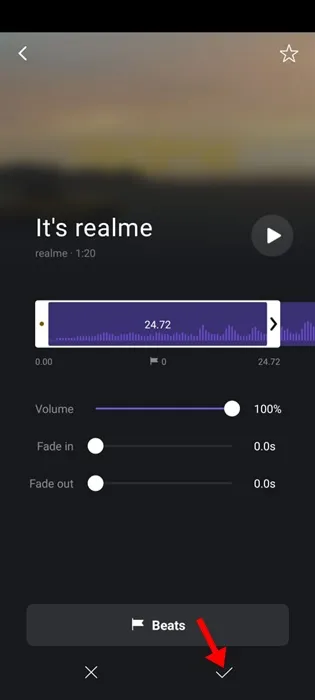
7. 추가한 후 왼쪽 상단에 있는 내보내기 버튼을 탭하세요.
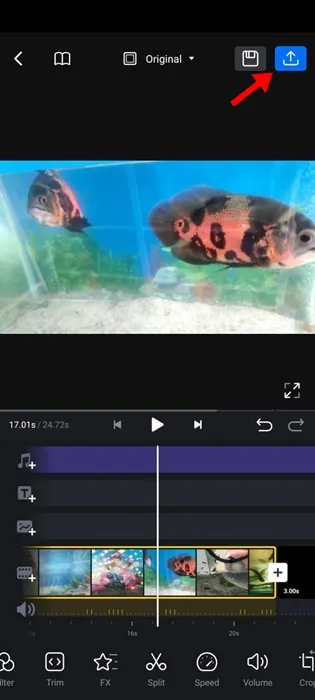
8. 내보내기 설정을 선택하고 하단의 체크 표시 아이콘을 탭하세요.
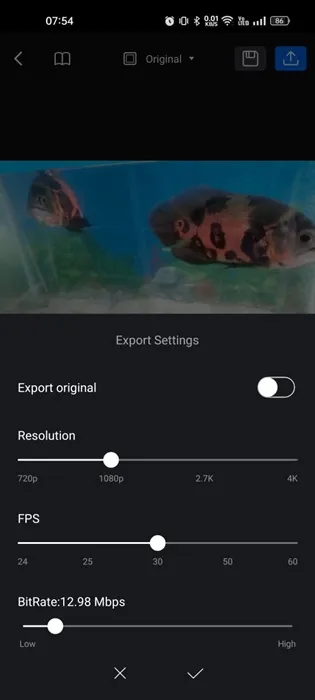
그게 다야! VN Video Eitor는 이제 편집된 비디오를 내보냅니다. 그런 다음 이를 WhatsApp 상태와 공유할 수 있습니다.
4. Inshot 비디오 편집기를 사용하여 WhatsApp 상태에 노래 추가
InShot은 좋아하는 비디오에 음악을 추가할 수 있는 또 다른 Android용 무료 비디오 편집 앱입니다. Inshot 비디오 편집기를 사용하여 WhatsApp 상태에 노래를 추가하는 방법은 다음과 같습니다.
1. 다운로드 & Android 스마트폰에 Inshot 비디오 편집기를 설치하세요.
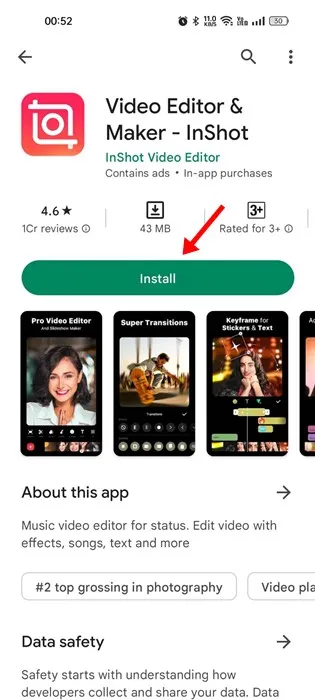
2. 설치가 완료되면 앱을 열고편집하려는 동영상을 선택하세요.
3. 그런 다음 하단 도구 모음에서 음악 아이콘을 탭하세요.
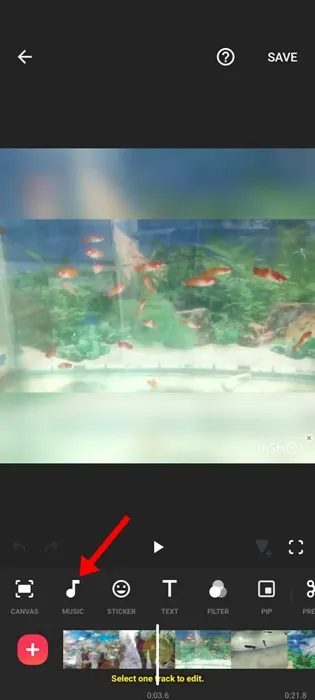
4. 이제 아래 스크린샷과 같이 내 음악 탭으로 전환하세요.
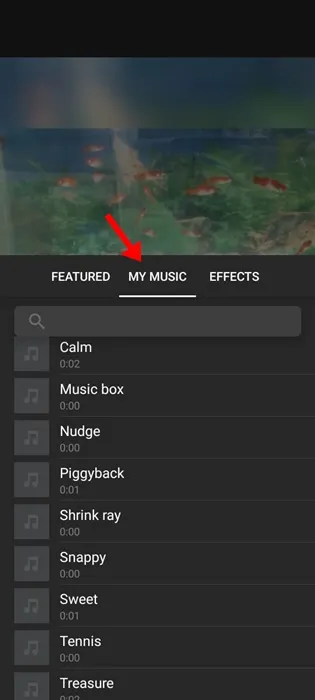
5. 추가하려는 음악을 선택하고 옆에 있는 사용 버튼을 탭하세요.
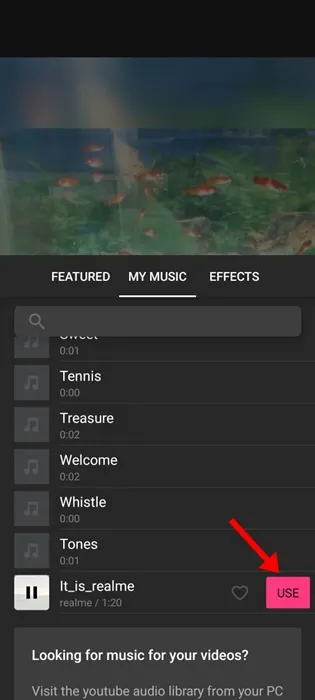
6. 음악이 추가됩니다. 요구 사항에 따라 시작 및 종료 시간을 조정할 수 있습니다. 완료되면 체크 표시 아이콘을 탭하세요.
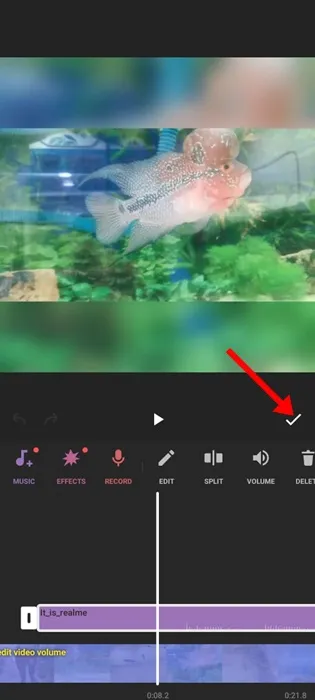
7. 오른쪽 상단에서 저장을 탭하여 동영상을 저장하세요.
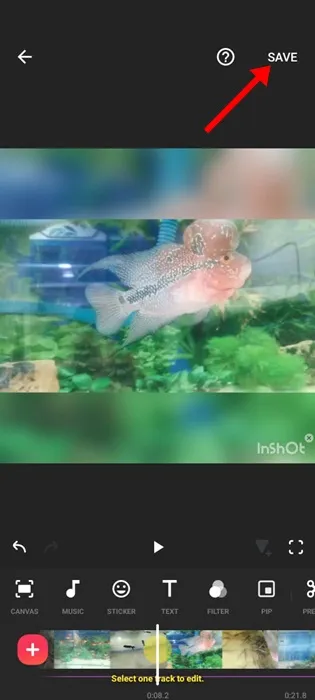
8. 저장 메뉴에서 해상도, 프레임 속도, 형식을 선택하고 저장 버튼을 다시 탭하세요.
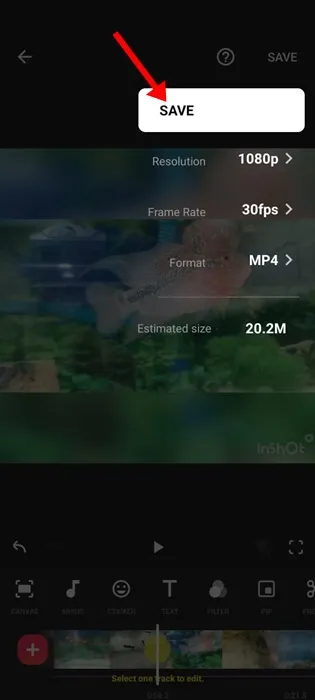
그게 다야! 그러면 편집된 영상이 휴대폰 갤러리에 저장됩니다. 이제 WhatsApp을 열고 편집된 비디오를 상태에 공유할 수 있습니다.
현재 WhatsApp 상태에 배경 음악을 추가할 수 있는 방법은 없지만 이러한 해결 방법을 사용하면 이러한 작업을 우회할 수 있습니다. 비디오를 수동으로 편집하고 음악을 추가할 수 있습니다. 이를 위해 무료 비디오 편집 앱을 사용할 수 있지만 직면하게 될 문제는 비디오 워터마크입니다.
비디오에 음악을 추가하는 다른 비디오 편집기
위의 앱과 마찬가지로 Android에서 동영상에 음악을 추가할 수 있는 다른 동영상 편집기도 많이 있습니다. 따라서 이러한 앱을 사용하여 사전 녹화된 비디오에 음악을 추가하고 WhatsApp 상태에서 공유할 수 있습니다. 당신이해야 할 일은 다음과 같습니다.
1. VideoShow 비디오 편집기
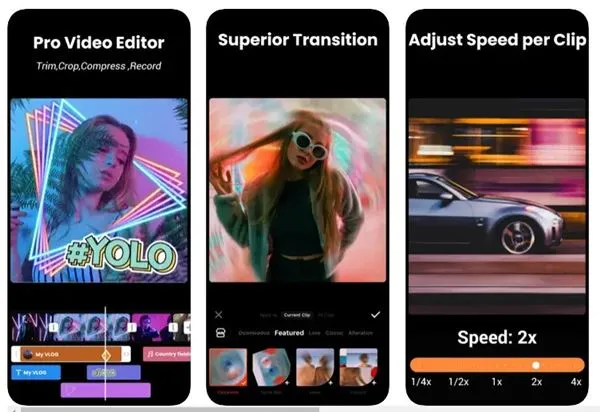
VideoShow는 Google Play 스토어에서 다운로드할 수 있는 최고 등급의 안드로이드용 뮤직 비디오 편집기입니다. 영상 편집기 이름은 ‘Filmigo’이며, 훌륭한 영상 편집기 앱입니다.
이 앱은 매우 가볍지만 모바일에 강력한 비디오 편집 도구를 많이 제공합니다. 좋아하는 비디오에 음악을 추가할 수 있는 전용 옵션이 있습니다.
2. 필름모라
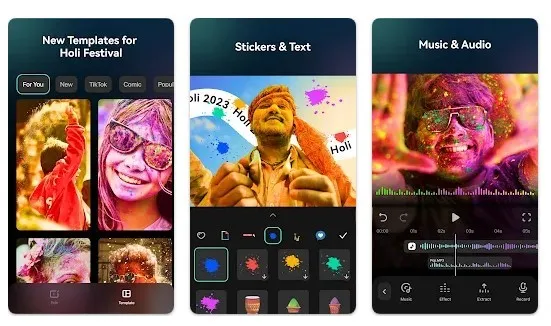
Wondershare의 Filmora는 이동 중에도 비디오를 편집할 수 있는 비디오 편집 기능을 제공하는 Android 앱입니다. 이 앱은 사용이 매우 간편하며 다양한 비디오 편집 도구, 필터, 비디오 전환 효과, 음악 등을 제공합니다.
믿기지 않으시겠지만 Filmora9의 프리미엄 구독을 통해 비디오에 직접 추가할 수 있는 1000개 이상의 다양한 스타일에 액세스할 수 있습니다. Android용 비디오 편집 앱에는 WhatsApp 상태 비디오를 마무리하는 데 필요한 모든 기능이 포함되어 있습니다.
3. 키네마스터
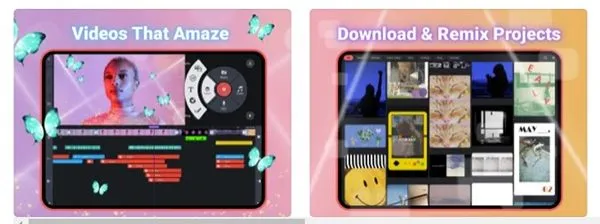
KineMaster는 기본적으로 비디오 편집기, 애니메이션 제작자 및 Android용 본격적인 비디오 메이커 앱입니다. 이것은 많은 유용한 & 고급 기능을 무료로 제공합니다.
KineMaster의 무료 버전을 사용하면 많은 강력한 비디오 편집 기능을 사용할 수 있습니다. 쉽게 비디오를 자르거나 병합하고 음악을 추가할 수 있습니다. 사진, 캡션 추가 등
KineMaster 최신 버전은 다양한 비디오 전환 효과, 음성 변경, 최신 필터 및 색상 조정 기능도 제공합니다.
따라서 WhatsApp 상태에 음악을 추가하는 몇 가지 가장 좋고 간단한 방법은 다음과 같습니다. 다른 앱을 사용하여 동영상에 음악을 추가하는 경우 아래 댓글에 앱 이름을 알려주세요.
답글 남기기